دائمًا ما نتفاعل مع ملفات PDF في الكثير من الاستخدامات ، ومن السهل تقريبًا نسيان مدى انتشارها في كل مكان. لا عجب إذن أنَّ المُطورين المُختلفين يُواصلون إنشاء تطبيقات أكثر إبداعًا والتي تُلبي احتياجات مُعينة للعمل مع ملف PDF ، مما ساعد على ظهور العديد من تطبيقات تعديل ملفات PDF الرائعة عبر الإنترنت. من البحث في محتويات ملفات PDF مُتعددة معًا إلى استخدام روبوت الدردشة ChatGPT لقراءة الأسئلة والإجابة عليها ، هناك تطبيق مُميز لكل شيء. تحقق من أفضل الطرق المجانية لإزالة العلامات المائية من ملفات PDF عبر الإنترنت.
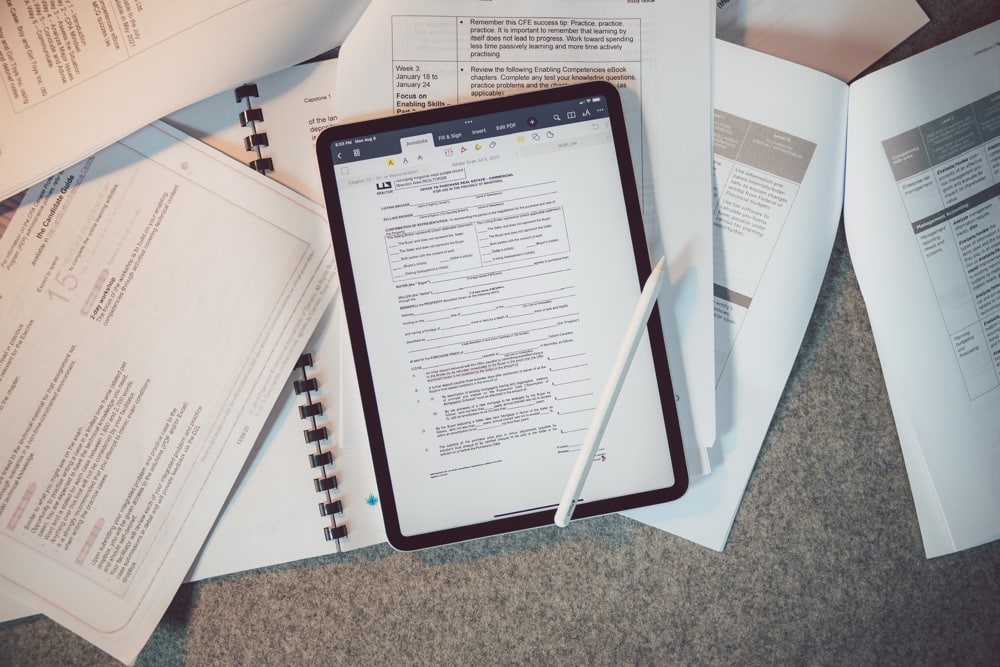
1. ChatPDF (الويب): تحميل ملفات PDF والحصول على إجابات حولها من ChatGPT
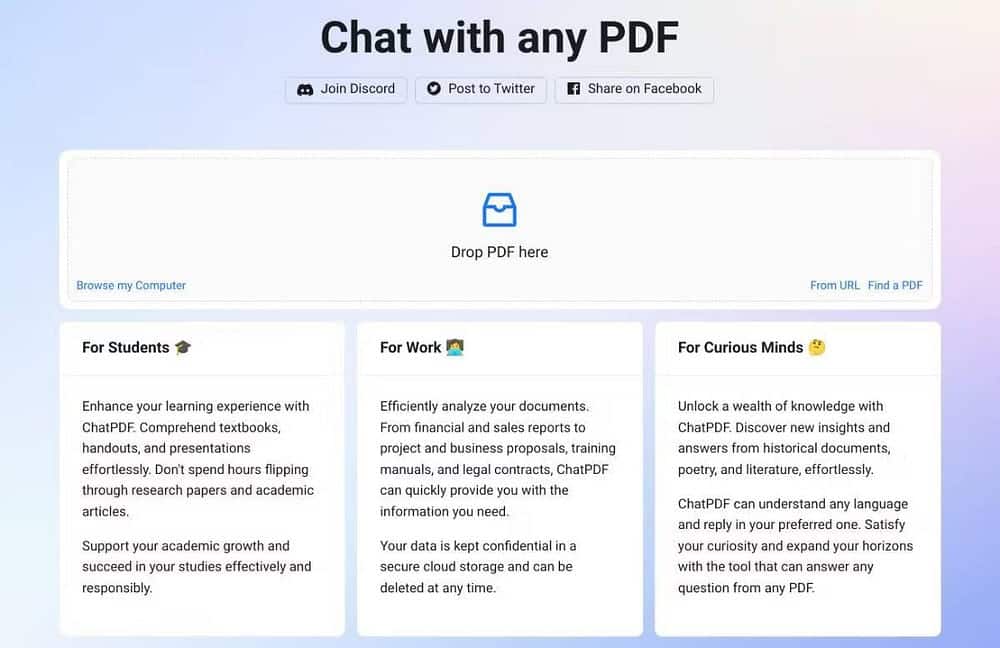
عندما يكون لديك ملف PDF به الكثير من الصفحات ، قد يكون من الصعب العثور على المعلومات ذات الصلة من خلال بحث بسيط باستخدام Ctrl + F. يُوفر ChatPDF خيارًا أفضل أين تقوم بتحميل الملف إلى موقع الويب ، حيث سيخُزن ChatPDF جميع تفاصيل ملف PDF ثم يُجيب على الأسئلة التي تطرحها.
إنه يعمل جيدًا بشكل مُذهل ، حيث يقوم بفحص ملف PDF بالكامل لمنحك إجابات سلسة شبيهة بالمُحادثة مع CHatGPT. في الاختبار الذي أجريناه ، لم يتم التعرف على الصور والبيانات من الجداول بواسطة ChatPDF ، ولكن كان لديه فهم جيد لجميع المواد النصية. يُمكنك تحميل ملفات PDF من محرك الأقراص الثابتة أو عنوان URL مُرتبط.
يستخدم ChatPDF حاليًا ChatGPT 3.5 ، ويبحث في كيفية دمج الإصدار الجديد ChatGPT 4. يُحلل الإصدار المجاني ثلاثة ملفات PDF كحد أقصى يوميًا ، مع ما يصل إلى 120 صفحة في كل ملف ، يُمكنك طرح 50 سؤالًا منها يوميًا. يُتيح ChatPDF Plus (5 دولارات شهريًا) إضافة 2000 صفحة لكل ملف PDF مُقابل معالجة 50 ملف PDF يوميًا ، ويُمكنك طرح 1000 سؤال. تحقق من مقارنة بين ChatGPT Plus و Perplexity: أيهما أفضل روبوت دردشة بالذكاء الاصطناعي؟
2. Human Eyes Only (الويب): جعل ملفات PDF غير قابلة للقراءة بواسطة روبوتات الدرشة
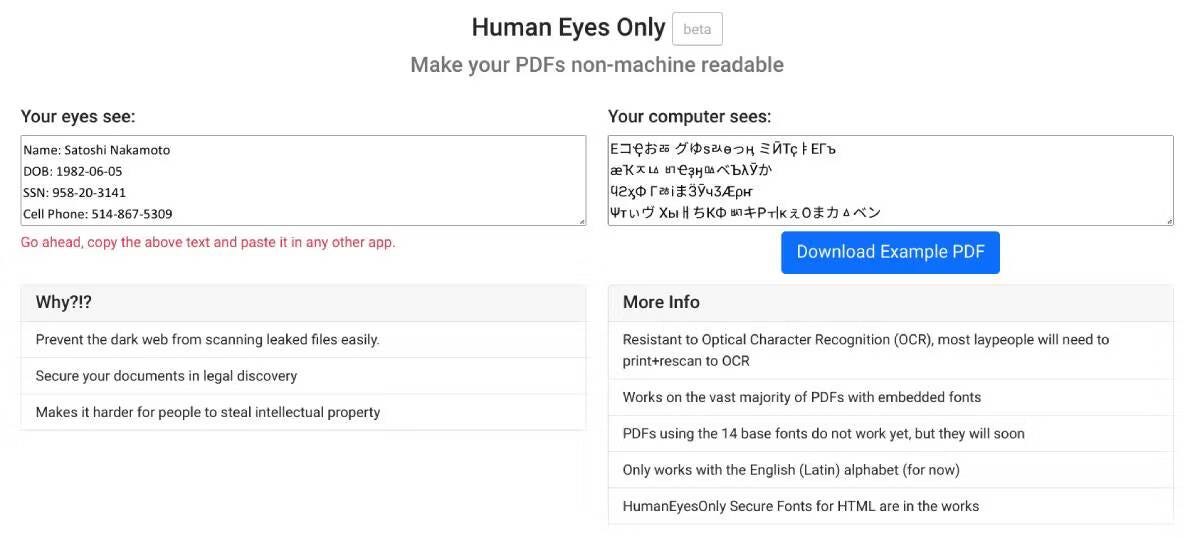
مثل ChatPDF ، هناك تدفق كبير للتطبيقات الأخرى التي تستخدم الذكاء الاصطناعي لقراءة ملفات PDF وتحليلها. وفي وقت سابق ، كانت هناك تطبيقات أخرى حيث يقوم الجهاز “بقراءة” ملف PDF الخاص بك ، مثل نظام تتبع مُقدمي الطلبات (ATS) لفحص السير الذاتية. على الرغم من أنَّ هذه التقنية لها العديد من الفوائد ، إلا أنه يُمكن استخدامها بسهولة ضدك إذا حصل شخص لديه نوايا سيئة على مجموعة من ملفات PDF التي تحتوي على معلومات حساسة. وهنا يأتي دور Human Eyes Only (HEO).
باختصار ، يعرض تطبيق الويب ملف PDF الخاص بك بطريقة تجعله غير قابل للقراءة بواسطة روبوتات الدردشة. بالنسبة للعين البشرية ، لا يزال الملف يبدوا عاديًا. لكن HEO يتلاعب بالخطوط الأساسية التي يتعرف عليها الجهاز في ملف PDF ، مما يجعل اللغة البسيطة تبدو مثل الأحرف الهزلية التي تجدها في خط مثل Wingdings.
هناك عدة استخدامات. أنت تجعل المستندات مُحصنة ضد الذكاء الاصطناعي والروبوتات بسرعة. وحتى إذا حاول الإنسان نسخ المحتوى ولصقه من ملف PDF إلى ملف نصي ، فلن يحصل إلا على بعض النصوص المُتداخلة التي لا تعني شيئًا ، مما يجعل من الصعب سرقة الملكية الفكرية. ببساطة ، يقوم HEO بإبطال التعرف الضوئي على الأحرف (OCR) لأجهزة الكمبيوتر ، وبالتالي حماية ملفات PDF من الحيل التكنولوجية. تحقق من طريقة بسيطة لاستخراج النص من الصور والمطبوعات.
3. Desklamp (الويب): إضافة الملاحظات والتعاون في ملفات PDF
غالبًا ما تكون الكتب المدرسية والمواد المرجعية والكتب القياسية بتنسيق PDF. لذلك أنت بحاجة إلى أدوات لإبراز الأجزاء المُهمة ، وكتابة الملاحظات ، وحفظ الأجزاء ووضع إشارة مرجعية عليها لاحقًا ، ومشاركتها مع الأصدقاء إذا لزم الأمر. Desklamp هو تطبيق رائع للطلاب الذين يتطلعون إلى التعاون والتعليق على ملفات PDF.
بالنسبة إلى أي ملف PDF تقوم بتحميله ، يُضيف Desklamp جزءًا على اليمين لمساحتك الشخصية. هناك ثلاثة أجزاء أساسية. الأول هو دفتر ملاحظات ، حيث تقوم بإضافة ملاحظات مُفصلة ، وربطها بالأقسام ذات الصلة من الصفحة. إذا قمت بنسخ المُقتطفات ولصقها ، يقوم Desklamp تلقائيًا بربطها بملف PDF.
في الشروحات التوضيحية ، ستستخدم الإبرازات (التي يُمكنك تلوينها حسب السيناريو) والتسطير والملاحظات اللاصقة. وفي الحافظة ، يُمكنك حفظ الصور والعلامات من ملف PDF حتى لا تضطر إلى التنقل بشكل مُتكرر في كل مرة. يُمكنك ترتيب كل هذه الملاحظات والشروحات التوضيحية والمقاطع بتسميات للعثور عليها لاحقًا بسهولة.
يحتوي Desklamp أيضًا على ميزة تعاون مُثيرة للاهتمام ، حيث يُمكنك دعوة الأصدقاء للعمل على نفس ملف PDF. إنها تشبه إلى حد ما مشاركة ملاحظاتك في كتاب مدرسي في العالم الفعلي. ويُمكنك نسخ كل شيء احتياطيًا على السحابة حتى لا تفقد بياناتك. تحقق من كيفية تحرير ملف PDF على الـ Mac الخاص بك: دليل المبتدئين.
4. PDFGrep (الويب): البحث في مُحتويات ملفات PDF مُتعددة
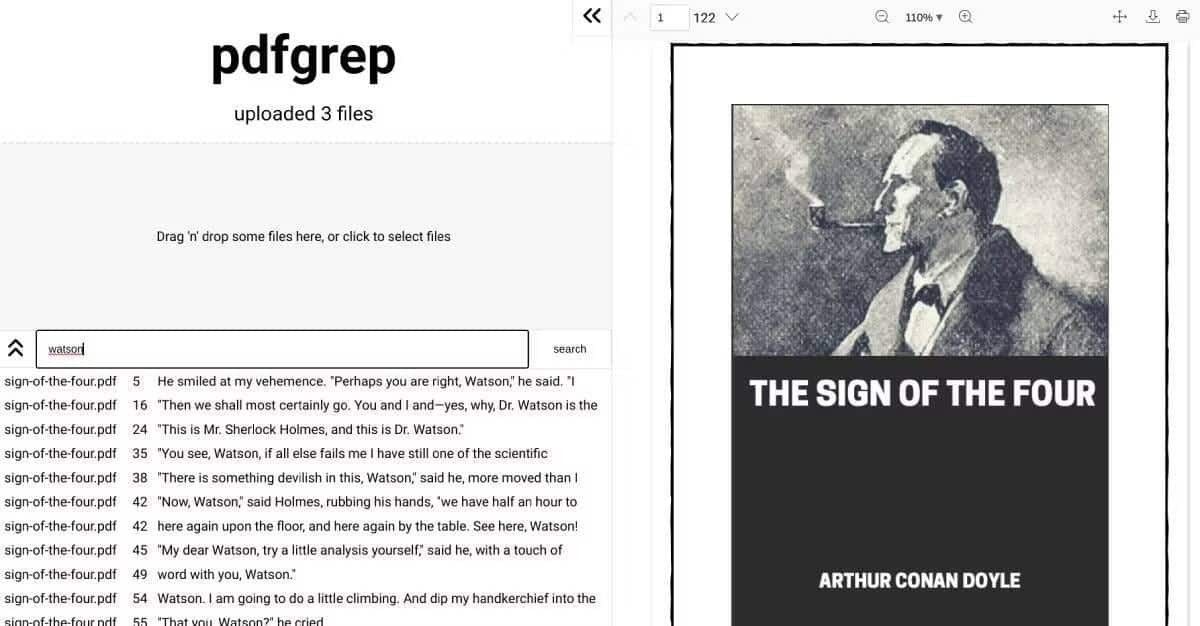
في بعض الأحيان ، تكون الأدوات الصغيرة هي التي تُحدث التأثير الأكبر. يقوم PDFGrep بالتحقق من جميع المربعات: فهو يُلبي حاجة مُلحة ويُنفذها بشكل مثالي ، وهو مجاني تمامًا مع استخدام غير محدود ، ويحترم خصوصيتك.
الميزة الأساسية لتطبيق الويب هي السماح لك بالبحث عبر ملفات PDF مُتعددة. قم بتحميل أي عدد تُريده من الملفات ، واستخدم مربع البحث للمُصطلحات التي تُريد الوصول إليها. ستحصل بعد ذلك على قائمة بجميع الأماكن أين يُمكنك العثور على الكلمة الأساسية في الملفات ، والنقر فوق أي منها سينقلك إلى هذا الجزء. إنها في الواقع أداة سهلة الاستخدام حتى في ملف واحد لأنها أفضل من العرض الذي تحصل عليه باستخدام Ctrl + F في أي قارئ PDF.
PDFGrep يعمل بشكل محلي تمامًا ، لذا لا يتم تحميل ملفاتك على أي خادم ، وبالتالي حماية خصوصيتك. وهذا ما يجعل التطبيق سريعًا أيضًا ، نظرًا لأن جميع عمليات المعالجة تتم على متصفحك. وكمكافأة ، فإنَّ قارئ PDF المُضمَّن جيد جدًا في الواقع.
5. PDF Shelter (الويب): مجموعة من أدوات تعديل PDF بدون سحابة
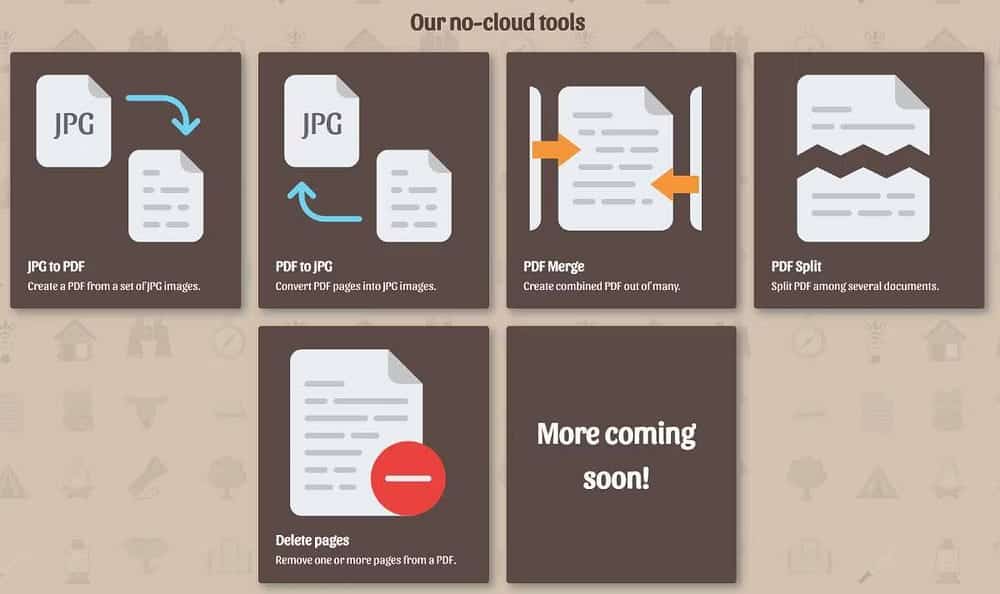
تعمل معظم مجموعات تعديل ملفات PDF عبر الإنترنت ، مثل ILovePDF الشهير والرائع ، عن طريق تحميل ملفاتك على خوادم سحابية ، ومُعالجتها عن بُعد ، ثم إتاحتها كتنزيلات. يُثير هذا مخاوف تتعلق بالخصوصية والأمان عند التعامل مع ملفات حساسة ، ويُمكن أن يجعل المعالجة أطول كثيرًا إذا كنت تتعامل مع ملفات كبيرة. لهذا السبب نشهد بشكل مُتزايد المزيد من تطبيقات تعديل ملفات PDF عبر الإنترنت التي تعمل محليًا على متصفحك ، مما يمنحك سرعات أعلى وأمانًا وخصوصية أفضل.
يُعد PDF Shelter هو الأحدث في هذا الخط من أدوات PDF عبر الإنترنت للمعالجة المحلية. يُتيح لك حاليًا تحويل ملفات JPG إلى ملفات PDF في الإتجاهين ، ودمج ملفات PDF أو تقسيمها ، وحذف الصفحات في ملف. إنه مجاني تمامًا بدون قيود. لا تحتاج إلى التسجيل أو الإشتراك لاستخدامه. تحقق من أفضل منصات دمج ملفات PDF لتجميع المُستندات.
6. PDF Decryptor (الويب): تطبيق مجاني لإنشاء نسخ بدون كلمة سر من ملفات PDF المحمية
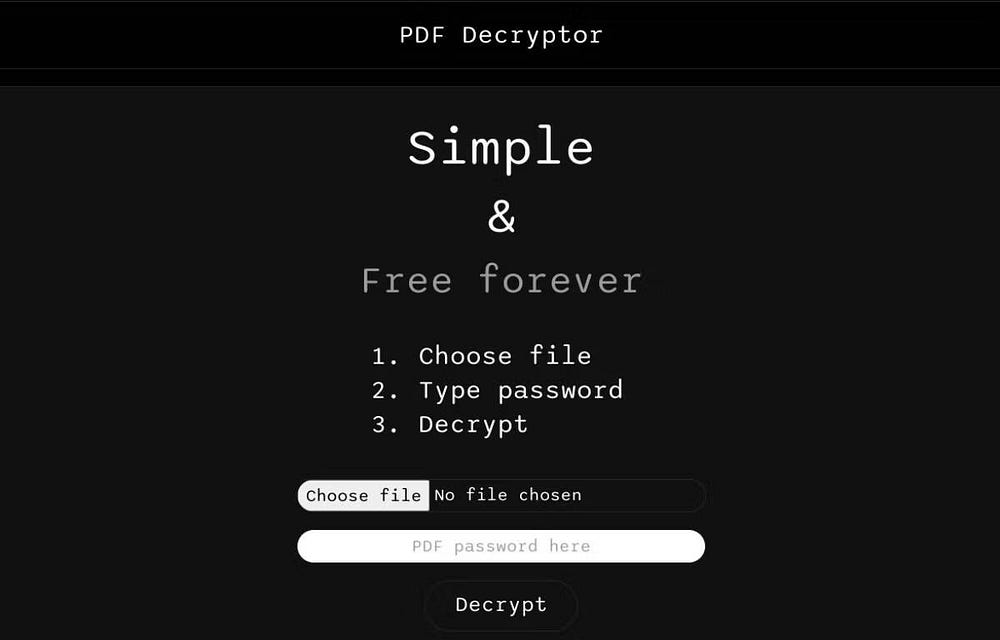
لنفترض أن لديك ملف PDF محمي بكلمة سر ، وأنت تعرف بالفعل كلمة السر الخاصة به. إذا حاولت عمل نسخة منه لا تتطلب كلمة سر ، فستجد أن جميع التطبيقات التي تقوم بذلك هي تطبيقات تعديل PDF مدفوعة. يحل PDF Decryptor ذلك في شكل تطبيق عبر الإنترنت يقوم بإنشاء نسخ بدون أي كلمات سر من ملفات PDF المحمية مجانًا.
يرجى ملاحظة أنَّ PDF Decryptor لن يعمل إذا كنت لا تعرف كلمة سر الملف الأصلي. لا يُمكنك استخدامه لإلغاء الحماية من ملفات PDF المحمية. تحقق من كيفية حماية ملفات PDF بكلمة مرور على iPhone.
متى يُمكن الإشتراك في تطبيقات PDF المدفوعة
مع وجود العديد من التطبيقات المجانية عبر الإنترنت للعمل مع ملفات PDF ، قد تتساءل عن سبب احتياجك للدفع مقابل تطبيقات مُحرِّر PDF. في هذه المرحلة ، بالنسبة للمُستخدم العادي ، يُمكنك حقًا الحصول على أغلب المُتطلبات من خلال استخدام الخيارات المجانية عبر الإنترنت. ومع ذلك ، إذا كنت تستخدم ملفات PDF يوميًا تقريبًا لأغراض العمل ، فإنَّ الاستثمار في تطبيق مُحرِّر PDF لسطح المكتب مثل Adobe Acrobat يُمكن أن يؤتي ثماره لأنه سيكون أسرع ويحمي خصوصيتك وأمنك. يُمكنك الإطلاع الآن على أفضل البدائل لـ Adobe Acrobat DC لتحرير ملفات PDF.







